华为手机怎么录屏,华为录屏操作5个方法介绍
刷视频的时候,看到一个很搞笑的片段,想要保存下来分享给好友,但是发现视频保存不了,又确实很想分享。大家有没有遇到以上的情况呢?我们应该怎样操作?既然保存不了,我们就将屏幕录制起来啊。华为手机怎么录屏呢?
小编最近学会了4种录屏方法,针对华为手机的,分别是:长按快捷键、使唤语音助手、控制中心录屏、双指关节敲击屏幕。现在把这4种方法以及操作分享给大家。如果你还有其他的方法记得补充!
第1种方法:长按快捷键
使用快捷键是比较简单的方法,不需要设置,直接按住快捷键就可以开始操作。华为手机录屏的快捷键:电源键+音量加键。需要同时按住这两个键持续两秒钟才开始操作,想要结束录像,以同样的方法长按快捷键即可。

第2种方法:使唤语音助手
现在很多手机都有语音助手,可以唤醒语音助手帮助我们做很多事情,比如:录屏。我们直接唤醒华为手机的语音助手“小艺”(原名叫小E)。想要召唤小艺来录屏的前提是要先将语音唤醒打开。使唤语音助手录屏的操作:
第一步:打开手机的设置,找到“智能辅助”。智能辅助的页面中找到“语音控制”。
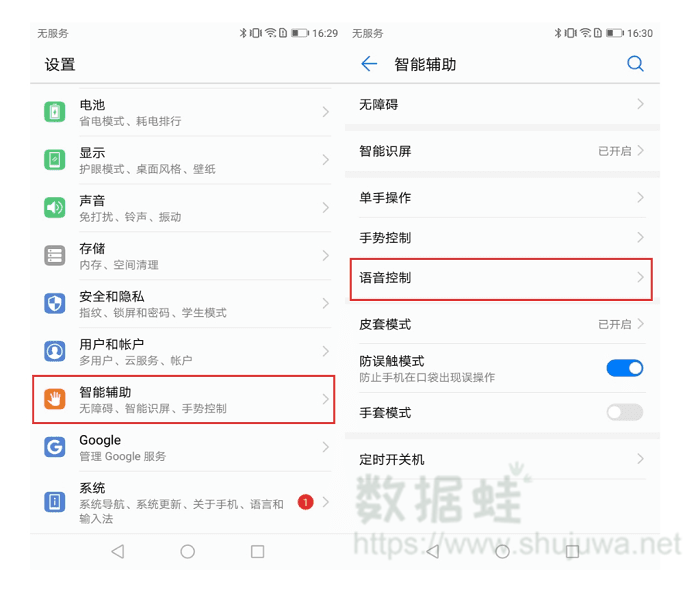
第二步:进入语音控制页面将语音唤醒打开,成功开启之后,就可以使唤小艺帮忙开始屏幕录制了。
备注:每种手机的语音唤醒操作步骤可能不太一样,不过操作步骤大同小异,如果以上的步骤不一样,就直接在设置页面的搜索栏搜索“语音唤醒”将它开启即可。
第三步:需要用到录视频功能的时候,直接“小艺,小艺,打开手机的录屏”。手机的屏幕录制功能就马上开启。点击左上角的红色框就可以结束。
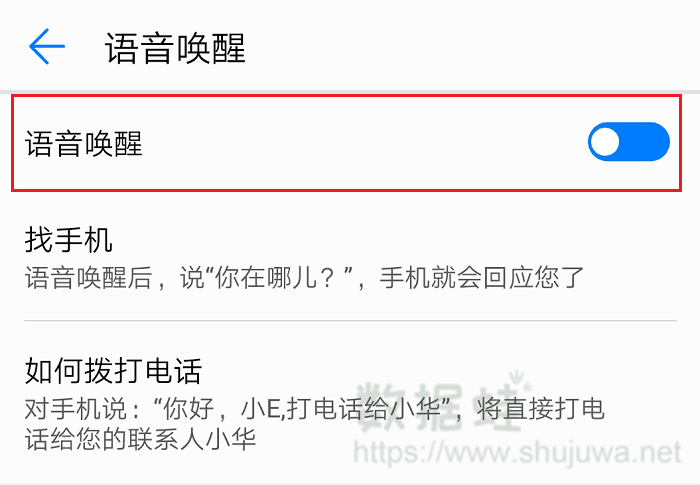
第3种方法:控制中心录屏
不要想进行设置,也不想要按快捷键进行录屏。眼尖的小伙伴肯定发现手机通知栏的控制中心上的屏幕录制功能,想要开始屏幕的录制,只要下拉打开华为手机的控制中心,点击“屏幕录制”就开始操作,等待录屏结束,点击最左侧额小框就会自动保存到手机相册上。
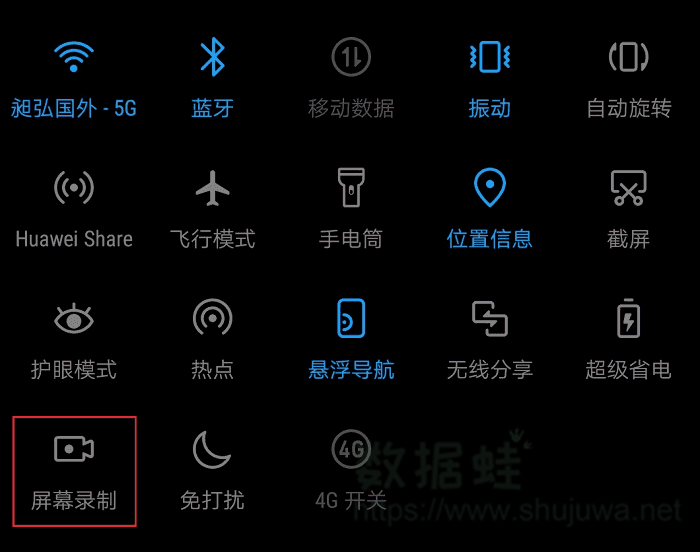
第4种方法:双指关节敲击屏幕
小编觉得这种录屏的方法比较有趣,用指关节用力敲击屏幕两下就可以开始录制屏幕。操作方法如下:,
步骤一:在【设置】中,打开【智能辅助】,后点击【手势控制】;
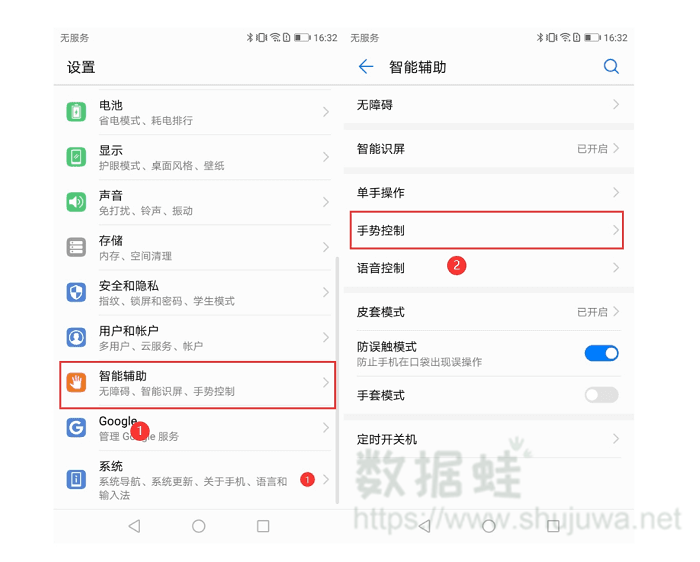
步骤二:在“指关节手势”下面点击【智能截屏】,将【智能截屏】打开。
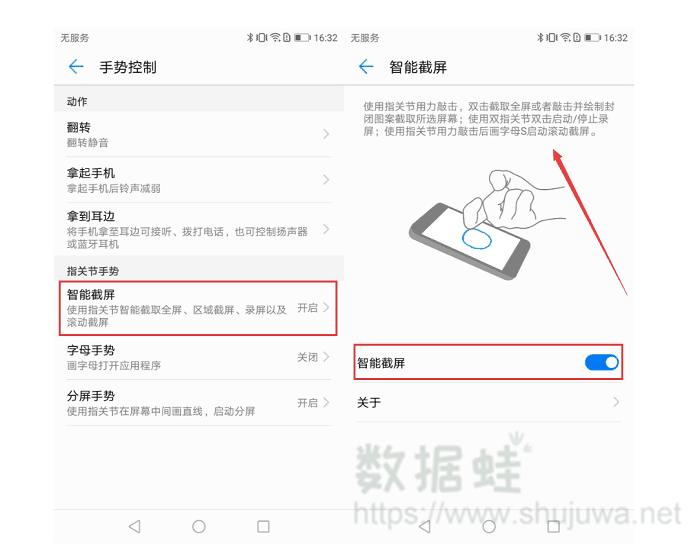
步骤三:双指关节双击启动就可以录制视频,也可以双指关节双击来结束这一操作。
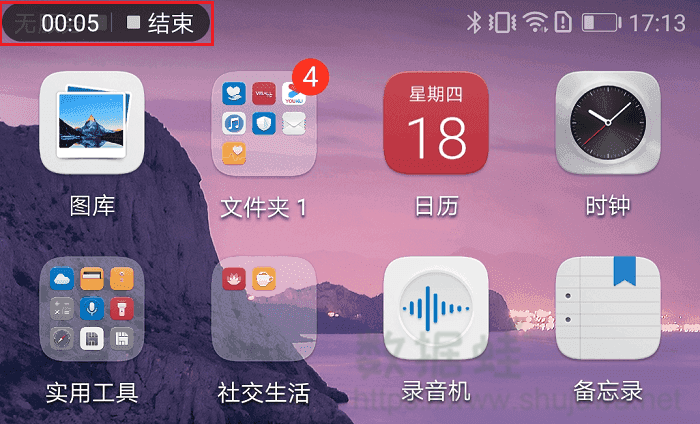
第5种方法:专业录屏软件
以上介绍的4个方法都是直接使用手机尽量屏幕录制,这样做的好处是方便,但也会给手机空间造成一定的负担。其实除了直接在手机上录屏,我们也可以将手机投屏至电脑进行录制,在减少手机空间的情况下,还能提高录制的效率。
步骤1:在您的电脑下载安装数据蛙录屏软件;
步骤2:打开软件后,点击【录手机】功能;
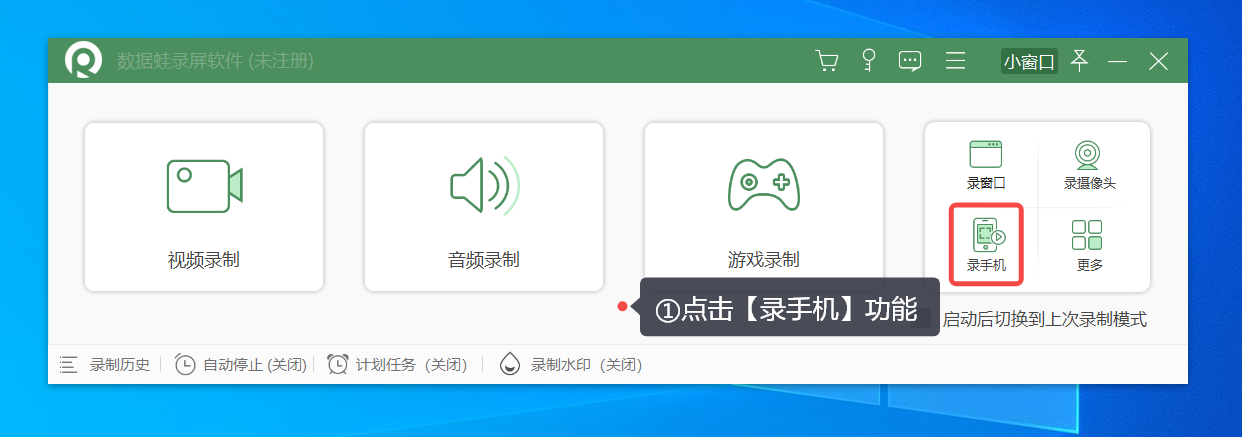
步骤3:将您的华为手机连接到电脑上之后选择【安卓录制】,接着选择【无线连接】,按照软件的提示将手机,投屏到电脑上;
注意:华为手机支持使用USB连接和WIFI链接,在此推荐将手机和电脑连接至同个wifi,即可无线投屏录制。

步骤4:点击开始【录制】,进行声音和画面清晰度调节后开始录制,之后再将视频导出到电脑指定位置。
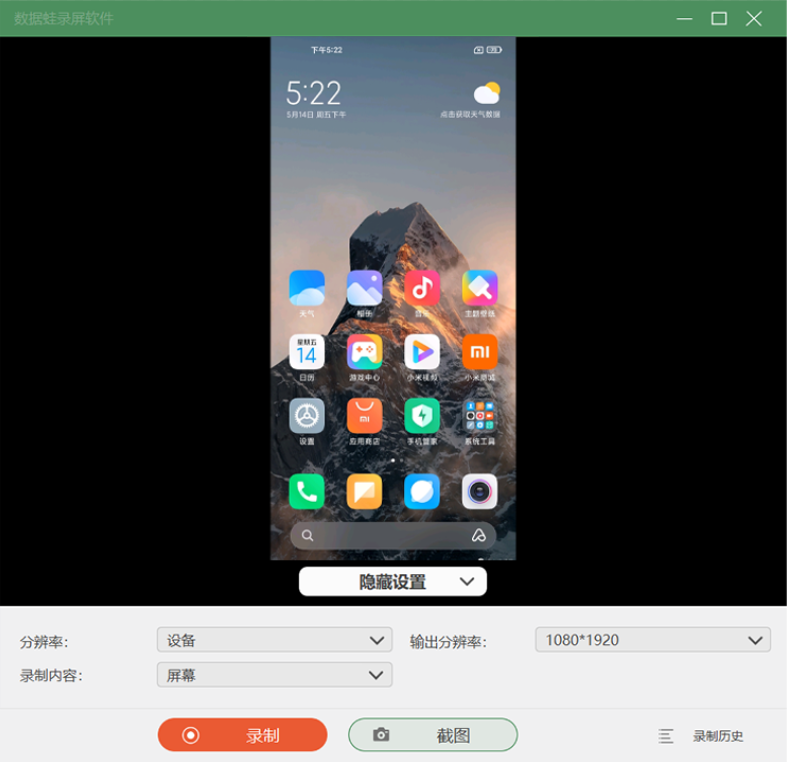
一些朋友在录制的视频想要录取屏幕里面的声音,也有一些想要录取自己的声音进行讲解视频。华为手机怎么录屏幕视频带声音?刚开始录制的时候,手机就提示声音源,选择麦克风就是可以录自己的声音;选择系统播放音就是收录视频里的声音。
以上4种录屏的方法和技巧分享给华为手机的用户,看到这里,相信华为录屏操作方法大家都掌握了吧。如果有补充的记得告诉小编!

高清录制 不限时长 无水印 轻松操作